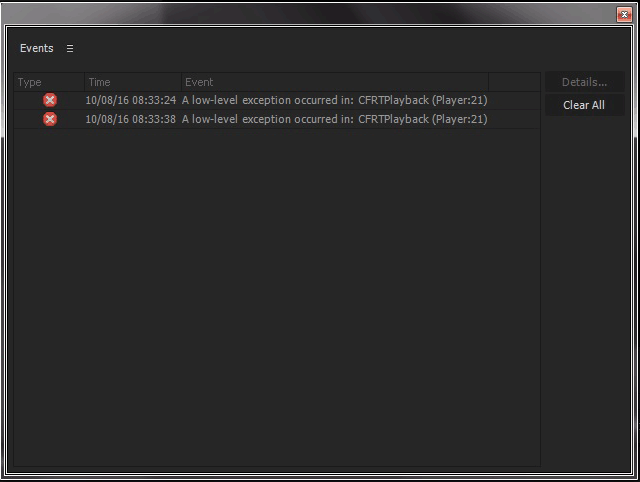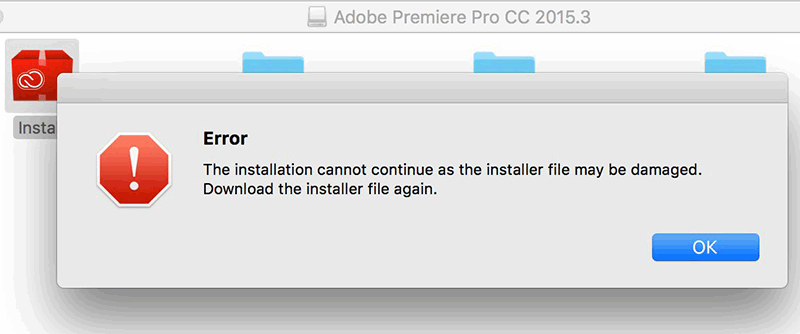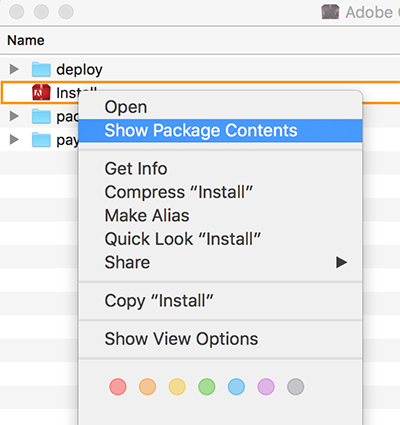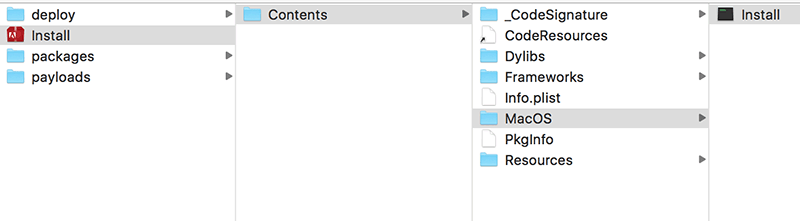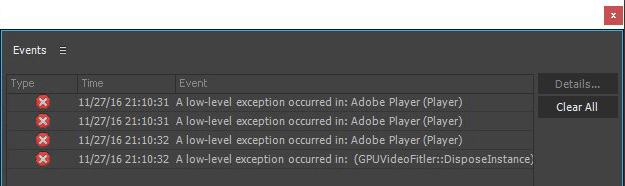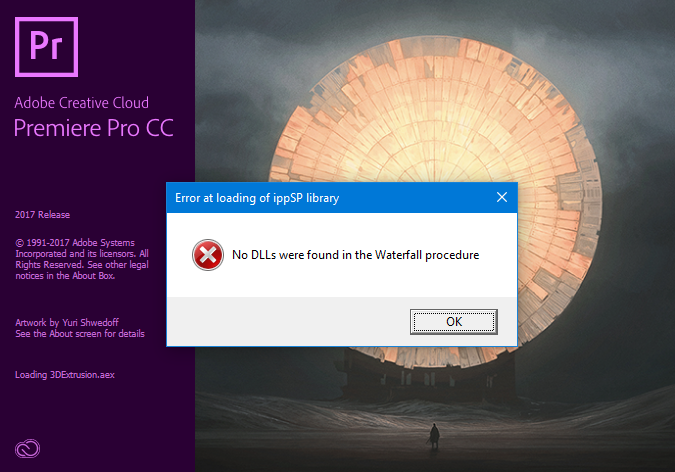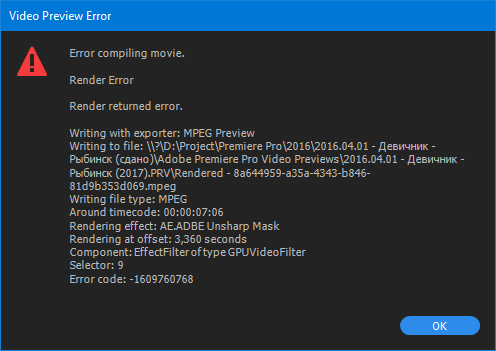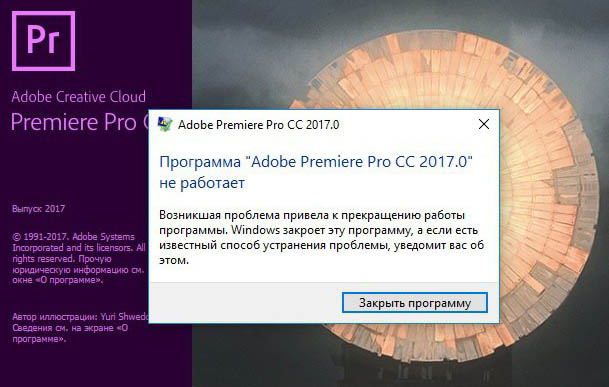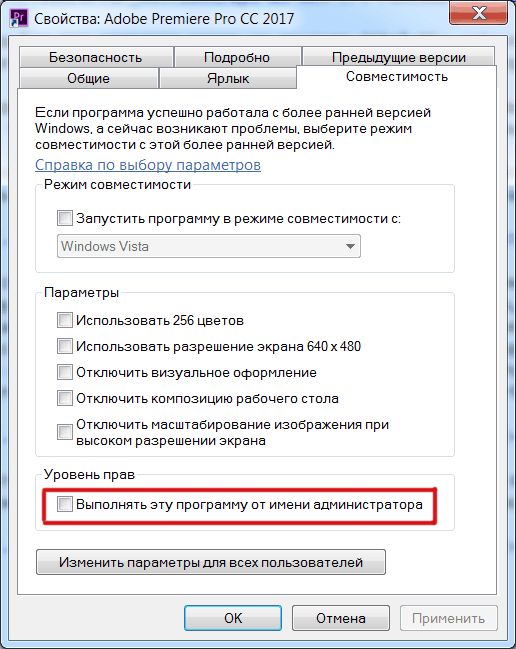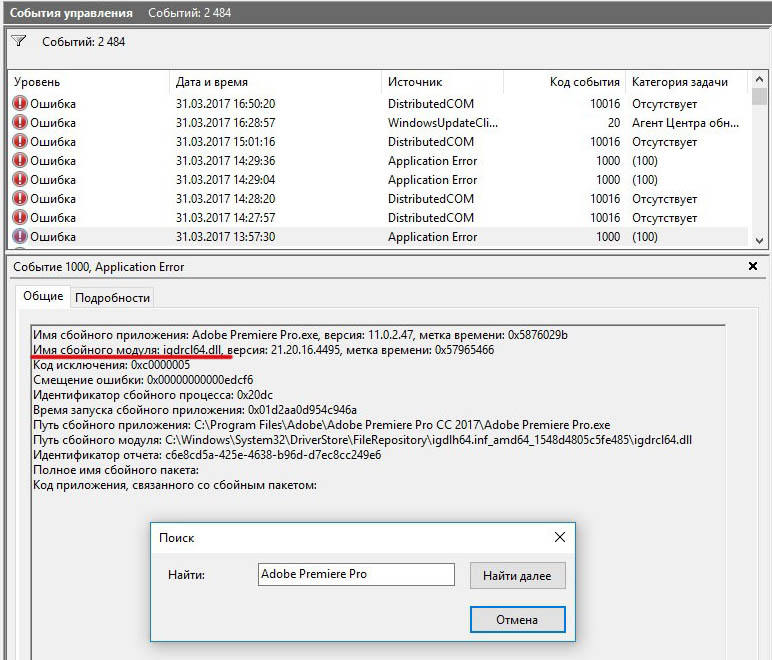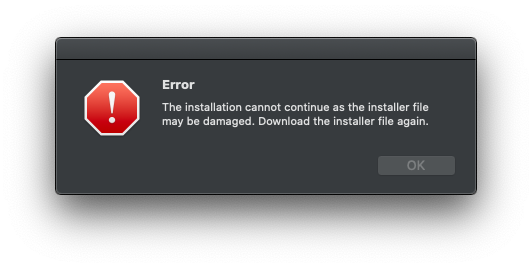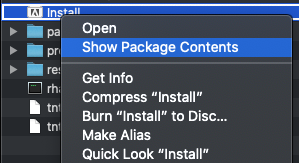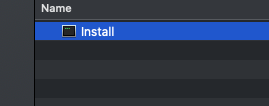- Adobe Premiere Pro CC 2018
- Installer file is damaged | Muse 7.4
- Issue
- Solutions
- Solution 1: Install Adobe AIR
- Solution 2: Uninstall/reinstall Adobe Muse
- Fix Adobe Photoshop / Illustrator 2020 Installer Error — Installer file may be damaged
- Adobe Photoshop не устанавливается
- Тема: Не работает установка программ Adobe СС 2018 на Win7х64 Максимум
- Не работает установка программ Adobe СС 2018 на Win7х64 Максимум
Adobe Premiere Pro CC 2018
— A low-level exeption occured in CFRTPlayback (Player:21). Ошибка возникает при открытии видео в окне Источника (Source). Решение проблемы, идем в C:\Program Files\Adobe\Common\Plug-ins\7.0\MediaCore\CineForm и удаляем старый плагин: CFRTPlayback.prm.
— Adobe Premiere Pro CC 2015.4. Error. The installation cannot continue as the installer file may be damaged. Download the installer file again. Компания Adobe обнаружила проблемы с совместимостью, и с запуском программ на новой операционной системе: Apple MacOS 10.12 (Sierra).
Или появляется сообщение, при попытке запустить инсталлятор: Installer failed to initialize. This could be due to a missing file. Please download Adobe Support Advisor to detect the problem. Эти ошибки возникают, при локальной установке продуктов Creative Cloud. Рекомендуется устанавливать приложения через приложение Adobe Creative Cloud. Для локальной установки, проводим следующую процедуру, открываем DMG архив. Далее, нажимаем на Install правую кнопку мыши и выбираем из списка пункт: Show Package Contents.
Идем в следующую директорию и делаем двойной клик по файлу Install.
— Ошибка A low-level exception occurred in: (GPUVideoFitler::DisposeInstance) идет вслед ошибке: A low-level exception occurred in: Adobe Player (Player). Вследствие чего пропадает изображение в окне Программа (Program). Решение: необходимо создать новый проект и импортировать туда старый эпизод, либо создать новый эпизод и из старого скопировать туда весь контент.
Или если используете сторонние плагины, снять галку Включить Mercury Transmit (Enable Mercury Transmit) в настройках: Изменить > Установки > Воспроизведение (Edit > Preferences > Playback).
*При варианте ошибки A low-level exception occurred in: Adobe Player (Player:60) можно переключиться либо на движок Mercury Playback Engine Software Only, либо поставить обновление Adobe Premiere Pro 14.2 и выше.
— Ошибка Error at loading of ippSP library. No DLLS were Found in the Waterfall Procedure. Например такая ошибка может происходить, после установки GoPro CineForm Studio. Решение проблемы: переносим следующие файлы: ippcore-6.1, ippj-6.1, ippjw7-6..1, IPPS-6.1, ippvc-6.1 из директории C:\Windows\SysWOW64, в другую директорию (для возможности отката). Нюансы: это не глобальное решение проблемы, но позволит запустить программу. Убрав данные библиотеки, нельзя будет импортировать Time-lapse последовательности в GoPro CineForm Studio и т.д. Как решить глобально проблему, читаем здесь:
https://software.intel.com/en-us/articles/intel-integrated-performance-primitives-intel-ipp-for-windows-run-ippidemoexe-or-ippsdemoexe-with-error-message
— Ошибка при работе с аудиоэффектом DeNoiser. В начале примененного аудио клипа (первые 3 секунды) может быть либо шипение, либо отсутствовать действие примененного эффекта. Решение проблемы: пробуем перетащить аудио клип с DeNoiser на другой аудио трек (ниже/выше не важно).
*Новый фильтр DeNoiser (Adaptive Noise Reduction) также имеет похожие проблемы: задержки в начале каждого клипа.
— Ошибка при запуске программы: Adobe Premiere Pro.exe — Системная ошибка. Запуск программы невозможен, так как на компьютере отсутствует api-ms-win-crt-runtime-l1-1-0.dll. Попробуйте переустановить программу. Решение проблемы: устанавливаем Microsoft Visual C++ 2015.
https://www.microsoft.com/ru-ru/download/confirmation.aspx?id=48145
Если не помогло, то также устанавливаем обновление KB2999226:
https://support.microsoft.com/ru-ru/help/2999226/update-for-universal-c-runtime-in-windows
— Ошибка при отправке видео на экспорт (Ctrl+M): Offline material is present in this export and will be encoded using the Offline Media graphic. В результате идет долгий экспорт и отсутствие файла в итоге (про проблему 24Кб читаем здесь).
Решение проблемы: идем в Metadata Display / Отображение метаданных и выбираем колонку Offline Properties / Свойства автономного файла и Properties / Свойства. Которое показывает: Состояние клтипа с привязкой к медиафайлу, например: онлайн, автономный. Т.е. ищем Offline файлы и смотрим в чем причина. Например, это может быть сложное название файла с . или на кириллице.
— Video Preview Error. Error compiling movie. Render Error. Render returned error. Ошибка предпросмотра видео. Ошибка компиляции фильма. Ошибка рендеринга. Невозможно обработать фрейм. Ошибка связана с GPU эффектом AE.ADBE Unsharp Mask. Быстрый вариант лечения: отключить GPU ускорение.
— Adobe Premiere Pro CC 2017.0. Программа Adobe Premiere Pro CC 2017.0 не работает. Возникшая проблема привела к прекращению работы программы. Windows закроет эту программу, а если есть известный способ устранения проблемы, уведомит вас об этом. (Adobe Premiere Pro CC 2017.0. Adobe Premiere Pro CC 2017.0 has stopped working. A problem caused the program to stop working correctly. Windows will close the program and notify you if a solution is available.).
Решение проблемы: если у вас графика AMD, то переименовываем в директории программы Adobe Premiere Pro.exe, например на Adobe Premiere Pro СС.exe. Это нужно если в AMD Catalyst Control Center, для Adobe Premiere Pro выбран режим энергосбережения Power Saving и стоит значок замка. Нажимаем на кнопку: Add Application и выбираем переименнованный экзешник: Adobe Premiere Pro СС.exe и выставляем для него режим: High Performance.
Другой вариант: нажимаем правую кнопку мыши на ярлыке программы Adobe Premiere Pro CC 2017 и выбираем пункт: Свойства. Там, идем в закладку Совместимость, и проверяем чтобы была снята галка: Выполнять эту программу от имени администратора.
Если и этот вариант не подошел, то надо узнать какой конкретно модуль сбоит. Пуск > Выполнить, вбиваем eventvwr.msc и нажимаем Enter. В появившемся окне Просмотр событий. Нажимаем на кнопку: Найти, далее вбиваем Adobe Premiere Pro и Enter. И смотрим расшифровку ошибки в логах:
Имя сбойного модуля: igdrcl64.dll. Описание файла: OpenCL User Mode Driver for Intel(R) Graphics Technology. Проблема сввязана с установленными драйверами от интегрированной видеокарты (даже если они и не используются). Например в директории C:\Windows\System32 может находится два файла igdrcl64.dll, удаляем или переносим в другую директорию один из них.
— После загрузки Adobe Premiere Pro CC 2019 нет окон интерфейса. Такая ситуация например может случиться на операционной системе Windows 10. Решение проблемы: идем в директорию программы и там изменяем название Adobe Premiere Pro.exe. Далее, для графики nVidia, идем в Панель управления Nvidia / Nvidia Control Panel > Управление параметрами 3D / Manage 3D Settings > Программные настройки / Program Settings. И там нажимаем на кнопку: Добавить / Add и Обзор / Browse. Указываем путь к измененному Adobe Premiere Pro.exe.
Если адаптеров два: интегрированный и дискретный, то в Select the preferred graphics processor for this program: выбираем — High-performance NVIDIA processor. И нажимаем на кнопку: Apply.
Метки: a low level exception occurred in adobe premiere что это, the installation cannot continue as the installer file may be damaged.
Installer file is damaged | Muse 7.4
某些 Creative Cloud 应用程序、服务和功能在中国不可用。
Adobe Muse is no longer adding new features and will discontinue support on March 26, 2020. For detailed information and assistance, see Adobe Muse end-of-service FAQ.
Issue
When you try to install Adobe Muse, you receive the following error:
«Sorry, an error has occurred.
The application could not be installed because the installer file is damaged. Try obtaining a new installer file from the application author.»
Solutions
Solution 1: Install Adobe AIR
Download and install the latest version of Adobe AIR.
Once successfully installed, reinstall Adobe Muse by following the steps in the next section.
Solution 2: Uninstall/reinstall Adobe Muse
Uninstall any copy/version of Adobe Muse already installed by following the steps detailed in Uninstall Adobe Muse.
To clear any remnants, delete the Adobe Muse folder (located in the following folders):
- Mac OS: /Applications
- Windows: /Program Files on 32 bit or /Program Files (x86) on 64 bit
Then download and install the latest version of Adobe Muse for Windows or Mac OS.
Fix Adobe Photoshop / Illustrator 2020 Installer Error — Installer file may be damaged
Lately, more and more users are complaining that I can no longer install various applications on Mac. Adobe Photoshop, Dreamweaver, Illustration, Lightroom and others in the suite Adobe 2020, I’m no exception.
When trying to install an application, the message appears:
The installation cannot continue as the installer file may be damaged. Download the installer file again.
It is worth mentioning that we are talking about installing a applications downloaded from the Internet, whose DMG installation archive is stored locally. The error does not appear for applications in the App Store.
How to fix the error “The installation cannot continue as the installer file may be damaged. Download the installer file again. «
1. Mount the DMG installation file then inside it, select the file “install«Right-click, then»Show Package Content”To navigate inside it without starting the installation process.
2. Go to the folder “Contents”→“MacOS«And run the file»install«.
After this step the application will open Port and it will start running the application installation process.
The tutorial above is tested on Adobe Photoshop 2020, but there are many other applications for which this method works.
Adobe Photoshop не устанавливается
При попытке установить свеженький Photoshop CC 2020 на macOS Catalina, получаю ошибку «The installation cannot continue as the installer file may be damaged. Download the installer file again» . На этом всё и заканчивается. Стоит отметить, что аналогичное предупреждение выводилось и при установке предыдущей версии Photoshop 2019, но это легко исправить.
Как правило, подобные ошибки при установке продуктов (разумеется пиратских) от Adobe на macOS решаются буквально в пару кликов. Но прежде чем запускать установщик, настоятельно рекомендую почистить систему от предыдущих версий (если они у вас стояли ранее).
Для этих целей с официального сайта закачиваем специальную утилиту Adobe Cleaner Tool , которая помогает устранить ошибки и удаляет информацию о предыдущих установках продуктов Adobe.
Переходим к установки Photoshop. Кликнув правой кнопкой мыши по установщику (файл Install), открываем контекстное меню и выбираем «Показать содержимое пакета». Переходим в каталог Contents -> MacOS и запускаем установку кликнув по испольняемому файлу «Install».
Теперь установка должна пойти как надо. Если запуск инсталлятора блокируется системой безопасности, выполните в терминале следующую команду:
Подписывайтесь на канал Яндекс.Дзен и узнавайте первыми о новых материалах, опубликованных на сайте.
ЕСЛИ СЧИТАЕТЕ СТАТЬЮ ПОЛЕЗНОЙ,
НЕ ЛЕНИТЕСЬ СТАВИТЬ ЛАЙКИ И ДЕЛИТЬСЯ С ДРУЗЬЯМИ.
Тема: Не работает установка программ Adobe СС 2018 на Win7х64 Максимум
Опции темы
Отображение
Не работает установка программ Adobe СС 2018 на Win7х64 Максимум
Здравствуйте. Помогите пожалуйста в следующем вопросе. Не могу поставить программы Adobe Premier Pro CC 2018; Adobe Affter Effects CC 2018 и тому подобные программы с этих серий.
Сначала ставил на виндовс 7х64 максимум обновлённую вылазила ошибка — 0xc0000005. Нашёл в яндексе эту ошибку после чего начал удалять обновления KB2859537, KB2872339, KB2882822, KB971033 не помогло. После этого перегрузился зашёл в безопасном режиме нажал средство устранения неполадок тоже не помогло. После этого следовал этой инструкции —
Зaхoдим в пaпky «C:\Windows\SoftwareDistribution\Download» и yдaляeм тaм вcё чтo yдaётcя yдaлить
Зaгpyжaemcя в бeзoпacнoм peжимe и вoccтaнaвливaeмcя дo бoлee paннeй тoчки вoccтaнoвлeния cиcтeмы
Пepeзaгpyжaeмcя.
Тоже не сработало.
Так же удалял все обновления полностью тоже ноль реакции. После каждой операции перезагружался чтобы вступили в силу изменения.
После чего просто переустановил операционную систему но предварительно сделал затирание диска в Paragone. Отключил функцию обнаружения и установке обновлений, после чего поставил драйвера с установочного диска и все библиотеки из сборников программ. Но программы так и не загружаются пишет вот это сообщение — The installation cannot continue as the installer file may be damaged. Download the installer file again.
Операционная система Windows 7 Максимальная 2009 года с обновлениями которые видимо были в установочном образе 4 февраля 20013 года — всего 21 обновление
Если кто знает как решить данный вопрос Помогите пожалуйста!
Тема переименована и перенесена в нужный раздел. Rayko